Firebox の構成ファイルを管理する
構成ファイルのダウンロード
Fireware Web UI から、Firebox 構成を圧縮ファイルにダウンロードすることができます。これは、同じ構成ファイルを Policy Manager で開きたいけれども、Policy Manager から Firebox に接続できない場合に役立つ場合があります。これは、Firebox 構成を復元する必要がある場合や、構成ファイルを WatchGuard Technical Support 担当者に送信する場合にも役立ちます。
構成ファイルをダウンロードするには、Fireware Web UI から以下の手順を実行します:
- システム > 構成ファイル の順に選択します。
構成ファイル ページが表示されます。
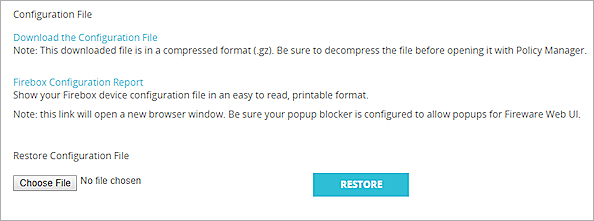
- 構成ファイルのダウンロード をクリックします。
ダウンロードの保存場所の選択 ダイアログ ボックスが表示されます。 - 構成ファイルを保存する場所を選択します。
構成ファイルは、圧縮形式 (.GZ) で保存されます。このファイルは Policy Manager で使用する前に、WinZip や 7-zip などのユーティリティを使用して、コンピュータ上の場所にファイルを抽出する必要があります。
Firebox 構成ファイルをアップロードする
Direware v12.2 以降では、Fireware Web UI から 構成ファイルを復元する オプションを使用して、次の種類のファイルから Firebox 構成を復元することができます:
- Fireware Web UI からダウンロードされた圧縮された (.GZ) 構成ファイル
- Policy Manager で ファイル > 保存 > バージョンとして コマンドから保存された、またはダウンロードした .GZ ファイルから展開された XML 構成ファイル
このオプションを使用すると、以下を行うことができます。
- Firebox の構成を以前にダウンロードまたは保存した構成に復元します。このオプションは、デバイスを以前に保存した構成に復元する必要があるもの、機能キーや証明書、パスワードなどの追加のコンポーネントを含むバックアップ イメージは復元したくない場合に有用であることがあります。
- 同じモデルの別の Firebox から保存した互換性のある構成を現在の Firebox に移行します。
構成ファイルをアップロードすると、Firebox はファイルをチェックして互換性があることを確認します。Firebox モデルが OS 互換性設定と一致しない場合またはインストールされた OS バージョンよりも新しい場合は、Firebox はその構成ファイルを復元しません。OS バージョンに互換性がない場合は、Firebox をアップグレードした後に構成ファイルの復元を再試行します。
Firebox 構成をアップロードするには、Firebox Web UI から以下の手順を実行します。
- システム > 構成ファイル の順に選択します。
構成ファイル ページが表示されます。
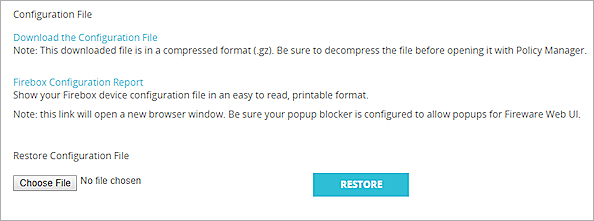
- ファイルの選択 または 参照 をクリックして、アップロードする構成ファイルを選択します。
使用するブラウザによってボタン名が異なります。 - 復元 をクリックします。
Firebox の構成が、構成ファイルの設定に更新されます。
欠落している、または機能キーで有効期限の切れた登録サービスを有効にする構成ファイルをアップロードした場合、または Firebox に機能キーがない場合、それらのサービスの挙動は、機能キーの有効期限が切れた場合と同じになります。
Firebox 構成レポートを表示する
Fireware Web UI から、デバイスの構成設定の概要が読みやすく印刷可能な形式で含まれている Firebox 構成レポート を作成することができます。Firebox 構成レポートは別のブラウザ ウィンドウに開きます。
Firebox 構成レポートを表示するには、ブラウザのポップアップを有効にする必要があります。
Firebox 構成レポートにはデバイス構成の概要が示されます。セキュリティ ポリシーの実装を組織の管理チームと一緒に確認する場合、XTM 構成レポートは便利なツールとなります。レポートには、Firebox 構成設定に関する情報が含まれています。
Firebox 構成レポートは、次の 6 つの主なセクションに分かれています:
- ネットワーク — ネットワーク構成設定
- ファイアウォール — ファイアウォール ポリシーおよびプロキシ アクション設定
- 登録サービス — 登録サービスの設定
- 認証 — 構成された認証設定、ユーザー、およびグループ
- VPN — Branch Office VPN および Mobile VPN 設定
- システム — システム構成、エイリアス、ログ記録、NTP、SNMP、NetFlow、グローバル設定、およびテクノロジー統合。
Firebox 構成レポートを生成するには、以下の手順を実行します:
- システム > 構成ファイル の順に選択します。
- Firebox 構成レポート をクリックします。
Firebox 構成レポートが、新しいブラウザ タブで開きます。
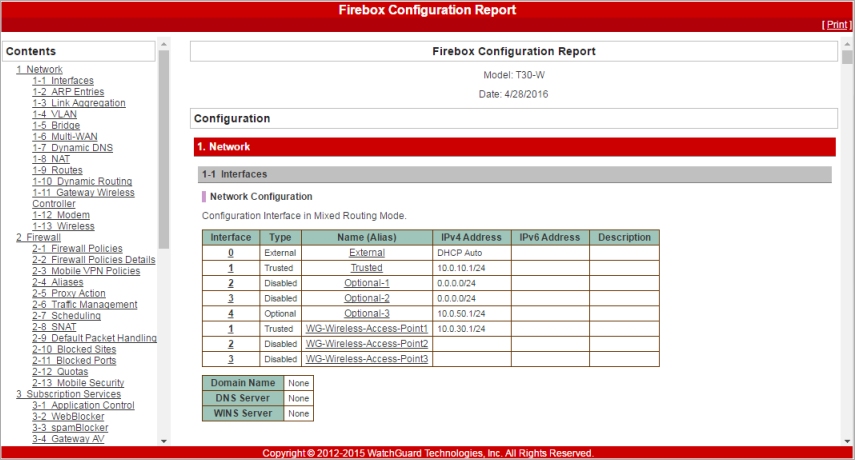
- コンテンツ リストから、セクションを選択してレポートのセクションを表示します。
- レポートを印刷するには、レポート ヘッダーにある 印刷 をクリックします。
このレポートの PDF バージョンを作成するには、PDF ファイルに印刷します。
Firebox 構成レポートには現在の Firebox 構成設定が表示されます。また、Firebox のトラブルシューティングのために、Firebox を通過するトラフィックのパケット トレース情報が含まれている診断ログ ファイル (support.tgz) をダウンロードすることができます。詳細については、Fireware Web UI で診断ログ メッセージ ファイルをダウンロードする を参照してください。